MicrosoftWordでドロップダウンリストを作成する方法
Microsoft Wordにドロップダウンリストを挿入する方法の解決策を探している場合 、ここにあなたのストップがあります。このチュートリアルでは、Word文書にドロップダウンリストを作成するための詳細な手順について説明します。
ドロップダウンリスト は、ユーザーが複数の選択肢から1つを選択できるようにするコンテンツ制御要素の一種です。ドロップダウンメニューに選択肢のリストが表示され、そこから好みのオプションを選択できます。ドロップダウンメニューリストを使用してWord文書を作成する必要がある場合は、いくつかの構成を設定する必要があります。
Wordでドロップダウンリストを作成する方法
以下の手順に従って、Word文書にドロップダウンメニューリストを挿入できます。
ステップ1:Microsoft Wordを開き、ファイルに移動します メニューをクリックし、オプションをクリックします 。
ステップ2:リボンのカスタマイズをクリックします オプションをクリックしてから、リボンのカスタマイズから パネルで、開発者にチェックマークを付けます 下のスクリーンショットに示すように、チェックボックスをオンにして[OK]ボタンを押します。

ステップ3:開発者が表示されます Wordのメインインターフェイスのタブ。ドロップダウンメニューを追加する新しいドキュメントを作成するか、既存のドキュメントをインポートします。
ステップ4:コントロールから セクションで、ドロップダウンリストコンテンツコントロールをクリックします オプション。

ステップ5:ドロップダウンボックスがWord文書に追加されます。 プロパティをクリックして、ドロップダウンメニューをカスタマイズできるようになりました ボタン。

ステップ6:コンテンツコントロールのプロパティ ダイアログボックスで、タイトル、タグ、色を入力し、コンテンツコントロールを削除できない、コンテンツを編集できないなどの他のドロップダウンリストのプロパティを設定します。 など

ステップ7:その後、追加をクリックします ボタンをクリックして、表示名で選択肢を入力します および値 次に、[OK]ボタンを押します。

手順8:手順を繰り返します( 7 )ドロップダウンリストに複数の選択肢を1つずつ入力します。
選択肢を変更したり、選択肢を削除したり、順序を並べ替えたりすることもできます。
ステップ9:必要な選択項目の追加が完了したら、 OKをクリックします コンテンツコントロールのプロパティのボタン ウィンドウとカスタマイズされたドロップダウンリストがドキュメントに追加されます。

同様に、Wordにチェックボックス、コンボボックス、日付ピッカーなどを追加することもできます。
この記事が、MicrosoftWordでドロップダウンリストを作成するのに役立つことを願っています。いくつかの設定を微調整するだけで、ドロップダウンメニューリストをドキュメントに挿入できるようになります。
関連記事: ExcelとGoogleスプレッドシートでドロップダウンリストを作成する方法。
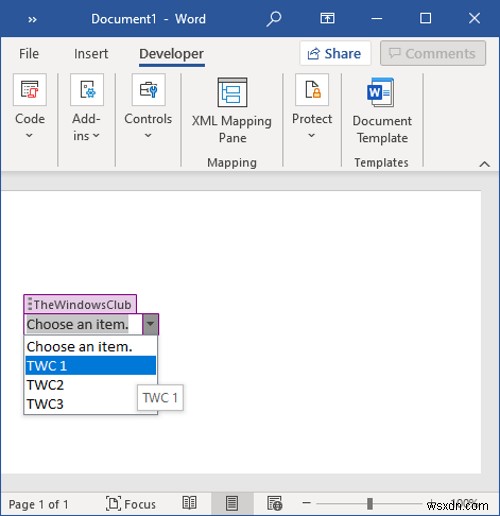
-
MicrosoftExcelでドロップダウンリストを作成する方法
Excelスプレッドシートにドロップダウンリストを作成すると、作業の効率を上げるのに役立ちます。これは、特に同僚に会社に関連する可能性のある特定の情報を提供してもらいたい場合に便利です。 Excelのドロップダウンリストを使用すると、事前定義されたリストから選択するオプションをユーザーに提供することで、セルに入力できる内容を正確に制御できます。 ドロップダウンリストをセルに追加すると、その横に矢印が表示されます。この矢印をクリックするとリストが開き、ユーザーはリストの項目の1つを選択できます。これにより、スプレッドシートのスペースが節約されるだけでなく、スーパーユーザーのように見え、同僚や上
-
Microsoft Word で定型句を作成して使用する方法
ワード プロセッサは、Microsoft が最初に MS-DOS 用の Microsoft Word をリリースした 1980 年代初頭から長い道のりを歩んできました。その画期的な機能は、マウスで使用するように設計されていることです。現在のバージョンの Microsoft Word には、Microsoft Word の AutoText 機能を使用してコンテンツをより迅速に作成し、間違いを減らすなど、ユーザーが当時は想像もできなかった機能が含まれています。 Word を頻繁に使用する場合、頻繁に使用する語句、テキスト ブロック、またはグラフィックスがある可能性があります。 Word のオ
